Ngoài việc sử dụng Word để soạn thảo văn bản, người dùng còn sử dụng Word để lập thành các bảng biểu minh họa cho nội dung văn bản của mình. Tuy nhiên, bảng biểu dài hơn một trang sẽ khiến người đọc khó khăn hơn. Bài viết này sẽ hướng dẫn bạn cách lặp lại tiêu đề trong Word trên máy tính giúp bảng biểu của bạn dễ đọc hơn.
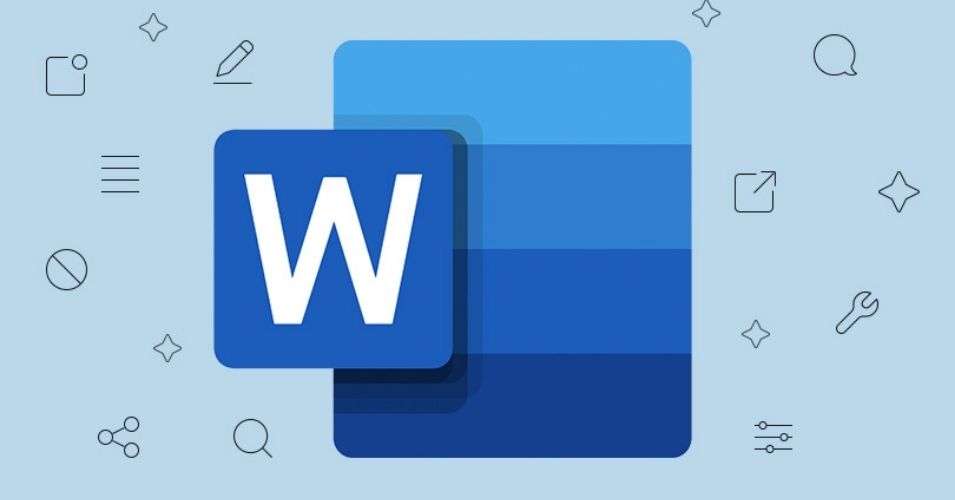
Nội dung chính
Vì sao bạn cần lặp lại tiêu đề trong Word?
Bên cạnh việc soạn thảo văn bản trong Word, người dùng còn có thể lập bảng biểu, sở đồ, biểu đồ,… Bảng biểu chứa các số liệu có thể minh hoạ cho phần văn bản. Tuy nhiên, không thể tránh khỏi với các báo cáo có bảng số liệu dài hơn 2 trang, điều đó sẽ tạo sự bất lợi cho người đọc bởi vì chỉ có một thanh tiêu đề ở đầu bảng và xa nội dung ở các trang sau. Vì vậy, bạn cần lặp tiêu đề ở mỗi trang để người xem thuận tiện theo dõi hơn.
Cách lặp tiêu đề trong Word bằng Repeat Header Rows
Bước 1: Đầu tiên, bạn mở Word và tạo trang mới hoặc mở file Word sẵn có.
Bước 2: Sau đó, bạn tô đen tiêu đề của bảng và nhấn vào thẻ “Layout”.

Bước 3: Tiếp theo, nhấn vào mục “Repeat Header Rows” như hình dưới đây để lặp lại tiêu đề trong Word.

Bước 4: Tiêu đề của bảng đã được lặp lại qua trang mới như hình dưới đây.

Cách lặp tiêu đề trong Word bằng Table Properties
Bước 1: Đầu tiên, vào Word và tạo văn bản mới hoặc mở file Word sẵn có của bạn.

Bước 2: Bạn tô đen tiêu đề của bảng. Sau đó, nhấp chuột phải và chọn “Table Properties”.

Bước 3: Tại thẻ Row, bạn tick vào ô “Repeat as header row at the top of each page” và nhấn “OK” để lặp lại tiêu đề trong Word ở mỗi trang.

Bước 4: Tiêu đề của bảng đã được lặp lại ở đầu trang mới như hình dưới đây.

Tạm kết
Bài viết này đã hướng dẫn cho bạn hai cách lặp lại tiêu đề trong Word đối với các bảng biểu một cách đơn giản. Hy vọng những chia sẻ này sẽ giúp bạn sử dụng phần mềm Word tiện lợi hơn. Chúc bạn thành công.
Theo Cellphones

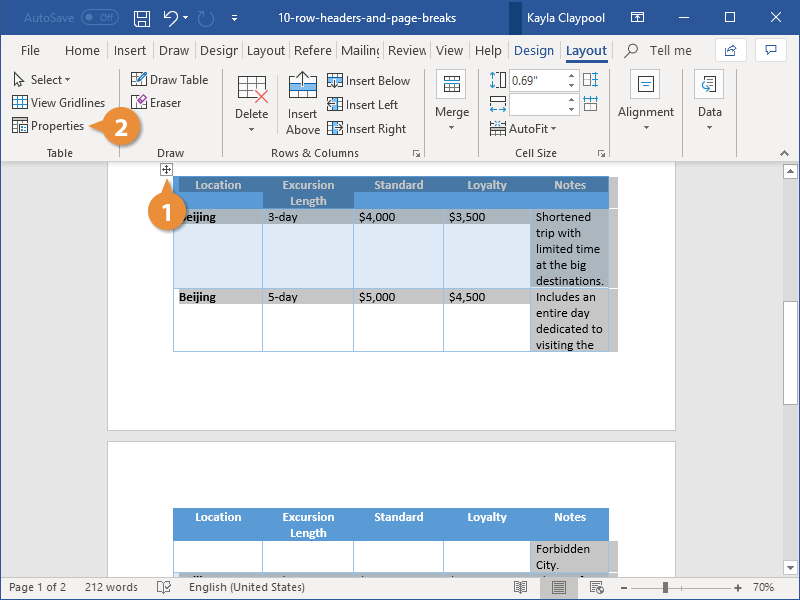
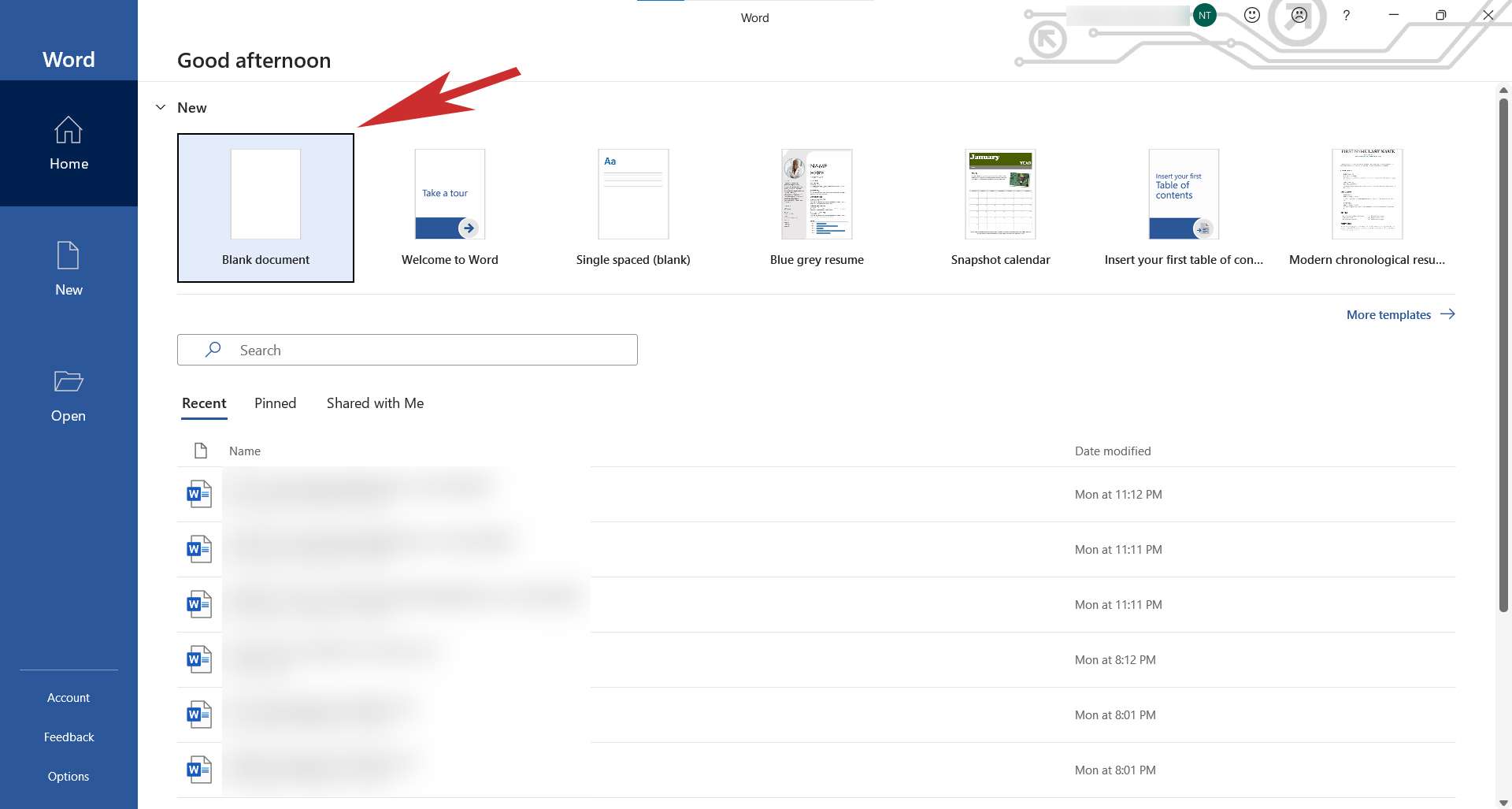



Add Comment